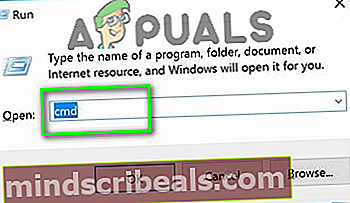Πώς να επιδιορθώσετε το σφάλμα VPN 807 στα Windows;
Ορισμένοι χρήστες των Windows λαμβάνουν το Σφάλμα 807 "Διακόπηκε η σύνδεση δικτύου μεταξύ του υπολογιστή σας και του διακομιστή VPN. Αυτό μπορεί να προκληθεί από μετάδοση VPN λόγω καθυστέρησης στο Διαδίκτυο ή χωρητικότητας » όταν προσπαθούν να κάνουν περιήγηση στον υπολογιστή τους ενώ η λύση VPN τους είναι ενεργή. Αυτό το συγκεκριμένο σφάλμα VPN αναφέρεται ότι συμβαίνει με διαφορετικούς πελάτες VPN (συνήθως με VPN που χρησιμοποιούν το πρωτόκολλο PPTP)

Εάν χρησιμοποιείτε δωρεάν VPN, θα πρέπει να ξεκινήσετε την έρευνα βλέποντας εάν ξεπεράσατε το ποσό που έχει εκχωρηθεί. Τα περισσότερα δωρεάν πακέτα θα σταματήσουν να λειτουργούν αφού φτάσετε τα 10 GB (περίπου). Σε αυτήν την περίπτωση, μπορείτε να απαλλαγείτε από το ζήτημα αγοράζοντας ένα πακέτο premium ή απεγκαθιστώντας το τρέχον πρόγραμμα VPN και χρησιμοποιώντας διαφορετικό πρόγραμμα-πελάτη.
Σε περίπτωση που ξεκινήσατε να αντιμετωπίζετε αυτό το ζήτημα μετά από μια αποτυχημένη διαδικασία αναβάθμισης, είναι πιθανό να αντιμετωπίζετε ένα μερικώς σπασμένο στοιχείο VPN που προέρχεται από κάποιο είδος καταστροφής αρχείων συστήματος. Σε αυτήν την περίπτωση, μια σάρωση DISM θα σας επιτρέψει να αντιμετωπίσετε το ζήτημα.
Είναι επίσης πιθανό ότι αντιμετωπίζετε μια αρκετά κοινή ασυνέπεια δικτύου. Σε αυτήν την περίπτωση, το μόνο που χρειάζεται να κάνετε είναι να επανεκκινήσετε ή να ανανεώσετε τη συσκευή δικτύου σας (μόντεμ ή δρομολογητής).
Ωστόσο, ορισμένα τείχη προστασίας τρίτων μερών και σουίτες AV τείνουν να είναι υπερβολικά προστατευτικά και να αποκλείουν ορισμένες θύρες που χρησιμοποιούνται από μερικούς δημοφιλείς πελάτες VPN. Εάν αυτό το σενάριο ισχύει, θα πρέπει να μπορείτε να επιλύσετε το ζήτημα είτε απενεργοποιώντας την προστασία σε πραγματικό χρόνο είτε καταργώντας την εγκατάσταση του τείχους προστασίας τρίτων.
Μέθοδος 1: Εκτέλεση σάρωσης DISM
Όπως αποδεικνύεται, αυτό το συγκεκριμένο ζήτημα μπορεί να προκύψει μετά από μια αποτυχημένη διαδικασία αναβάθμισης. Όπως ανέφεραν ορισμένοι χρήστες, ορισμένοι πελάτες VPN ενδέχεται να καταλήξουν να παρεμβαίνουν στην ικανότητα του Windows OS να αναβαθμιστεί. Αλλά εάν συμβεί αυτό, μπορείτε να περιμένετε ότι το στοιχείο VPN θα σπάσει από μόνο του και θα προκαλέσει το σφάλμα 807 σε τυχαία διαστήματα.
Εάν αυτό το σενάριο ισχύει, θα πρέπει να μπορείτε να επιλύσετε το πρόβλημα εκτελώντας ένα ενσωματωμένο βοηθητικό πρόγραμμα - DISM (Εξυπηρέτηση και διαχείριση εικόνων ανάπτυξης).Αυτό το βοηθητικό πρόγραμμα χρησιμοποιείται ευρέως για την επιδιόρθωση κατεστραμμένων ή τροποποιήσεων αρχείων συστήματος.
Και όπως έχουν αναφέρει πολλοί επηρεασμένοι χρήστες, είναι πολύ αποτελεσματικό να διορθώσουμε το 807 σε περίπτωση που το πρόβλημα προκαλείται από κάποιο είδος διαφθοράς που τελικά επηρεάζει τη λειτουργικότητα VPN στα Windows 7, Windows 8 ή Windows 10.
Λάβετε υπόψη ότι τα βήματα του εκτέλεση σάρωσης DISM είναι καθολικά και θα λειτουργήσει ανεξάρτητα από την έκδοση των Windows στην οποία αντιμετωπίζετε το πρόβλημα.
Σε περίπτωση που έχετε ήδη πραγματοποιήσει σάρωση DISM και εξακολουθείτε να αντιμετωπίζετε το ίδιο πρόβλημα, μεταβείτε στην επόμενη πιθανή επιδιόρθωση παρακάτω.
Μέθοδος 2: Έλεγχος εάν ο διακομιστής VPN έχει φτάσει σε χωρητικότητα
Όπως αναφέρει το μήνυμα σφάλματος, αυτός ο κωδικός σφάλματος μπορεί επίσης να είναι το αποτέλεσμα ενός ζητήματος μετάδοσης VPN που διευκολύνεται από το γεγονός ότι ο διακομιστής VPN έχει φτάσει σε χωρητικότητα ή λόγω καθυστέρησης στο Διαδίκτυο.
Εάν χρησιμοποιείτε δωρεάν πελάτη VPN, ρίξτε μια ματιά στη χρήση του λογαριασμού σας και δείτε εάν έχετε συμπληρώσει το ημερήσιο ή μηνιαίο όριο.
Οι περισσότεροι πελάτες VPN θα προσφέρουν περιορισμένο μηνιαίο όριο για έναν δωρεάν λογαριασμό και μόλις το ξεπεράσετε, μπορείτε να περιμένετε να δείτε σφάλματα όπως το σφάλμα 807 σε περίπτωση που ο πελάτης σας VPN είναι εγκατεστημένος τοπικά.

Εάν οι έρευνές σας αποκαλύψουν ότι έχετε ήδη ξεπεράσει το όριο, έχετε δύο επιλογές:
- Μπορείτε να πραγματοποιήσετε αναβάθμιση στην έκδοση Premium του πακέτου VPN σας.
- Μπορείτε να απεγκαταστήσετε τον τρέχοντα πελάτη VPN και να μετακινηθείτε σε ένα διαφορετικό δωρεάν πρόγραμμα από έναν άλλο πελάτη VPN για τον οποίο δεν έχετε συμπληρώσει το μηνιαίο ή εβδομαδιαίο όριο.
Σε περίπτωση που θέλετε να απεγκαταστήσετε τον τρέχοντα πελάτη VPN, ακολουθούν ορισμένα βήματα που θα σας βοηθήσουν να το κάνετε:
- Τύπος Πλήκτρο Windows + R για να ανοίξετε ένα Τρέξιμο κουτί διαλόγου. Στη συνέχεια, πληκτρολογήστε «Appwiz.cpl» μέσα στο πλαίσιο κειμένου και πατήστε Εισαγω για να ανοίξετε το Προγράμματα και χαρακτηριστικά μενού.

- Μόλις μπείτε στο Προγράμματα και χαρακτηριστικά οθόνη, μετακινηθείτε προς τα κάτω στη λίστα των εγκατεστημένων εφαρμογών και εντοπίστε τον πελάτη VPN που θέλετε να απεγκαταστήσετε.
- Αφού το εντοπίσετε, κάντε δεξί κλικ πάνω του και επιλέξτε Κατάργηση εγκατάστασης από το μενού περιβάλλοντος που εμφανίστηκε πρόσφατα.

- Μέσα στην οθόνη κατάργησης εγκατάστασης, ακολουθήστε τις οδηγίες στην οθόνη για να ολοκληρώσετε τη διαδικασία απεγκατάστασης και, στη συνέχεια, κάντε επανεκκίνηση του υπολογιστή σας. Μόλις ολοκληρωθεί η επόμενη εκκίνηση, εγκαταστήστε τον νεότερο πελάτη και δείτε εάν το πρόβλημα έχει επιλυθεί.
Σε περίπτωση που αυτή η μέθοδος δεν ήταν εφαρμόσιμη ή είστε βέβαιοι ότι δεν ξεπεράσατε το όριο, μεταβείτε στην επόμενη πιθανή διόρθωση παρακάτω.
Μέθοδος 3: Απενεργοποίηση προστασίας σε πραγματικό χρόνο AV (εάν υπάρχει)
Όπως επεσήμαναν ορισμένοι χρήστες, ορισμένοι πελάτες VPN έχουν την τάση να έρχονται σε διένεξη με τους Avast, Comodo και μερικές άλλες σουίτες ασφαλείας τρίτων που κάνουν ενεργή διαχείριση λιμένων. Τις περισσότερες φορές, αυτή η συμπεριφορά προκαλείται από μια υπερπροστατευτική υπηρεσία που καταλήγει να επισημαίνει τη θύρα που χρησιμοποιείται από τον πελάτη VPN επειδή είναι ενοχλητική και αποκλείει την επικοινωνία με τον διακομιστή VPN.
Εάν αυτό το σενάριο ισχύει, μπορείτε να διορθώσετε το πρόβλημα γρήγορα απενεργοποιώντας την προστασία σε πραγματικό χρόνο της σουίτας AV τρίτου μέρους. Φυσικά, τα βήματα είναι συγκεκριμένα ανάλογα με τη λύση ασφαλείας που χρησιμοποιείτε.
Ωστόσο, οι περισσότερες σουίτες AV θα σας επιτρέψουν να απενεργοποιήσετε την προστασία σε πραγματικό χρόνο απευθείας από το μενού της γραμμής εργασιών. Δοκιμάστε να κάνετε δεξί κλικ στο εικονίδιο της γραμμής εργασιών που σχετίζεται με τη σουίτα AV και αναζητήστε μια επιλογή που απενεργοποιεί την προστασία σε πραγματικό χρόνο.

Σημείωση: Το όνομα αυτής της επιλογής θα είναι διαφορετικό ανάλογα με τον πελάτη που χρησιμοποιείτε.
Εάν το έχετε ήδη κάνει και εξακολουθείτε να αντιμετωπίζετε το Σφάλμα 807ή αυτό το συγκεκριμένο σενάριο δεν ισχύει, μεταβείτε στην επόμενη πιθανή επιδιόρθωση παρακάτω.
Μέθοδος 4: Επαναφορά ή επανεκκίνηση δρομολογητή / μόντεμ
Μια ασυνέπεια δικτύου μπορεί επίσης να είναι η βασική αιτία του σφάλματος 807 VPN. Εάν αυτό το σενάριο ισχύει, θα πρέπει να μπορείτε να επιλύσετε το πρόβλημα αναγκάζοντας την επανεκκίνηση του δικτύου. Σε πιο σοβαρές περιπτώσεις (εάν αλλάξατε τις ρυθμίσεις του δρομολογητή / του μόντεμ, ίσως χρειαστεί να κάνετε επαναφορά.
Ο ιδανικός τρόπος για να ξεκινήσετε είναι με μια απλή επανεκκίνηση του δικτύου. Αυτή είναι η λιγότερο ενοχλητική μέθοδος που δεν θα πραγματοποιήσει αλλαγές στα διαπιστευτήρια του δικτύου σας ή σε προσαρμοσμένες ρυθμίσεις που έχετε ορίσει προηγουμένως για το δίκτυό σας.
Ο απλούστερος τρόπος για να πραγματοποιήσετε επανεκκίνηση του δρομολογητή (ανανέωση) είναι να χρησιμοποιήσετε το ειδικό Ενεργοποίηση / Απενεργοποίηση κουμπί δύο φορές. Πατήστε το μία φορά για να διακόψετε την τροφοδοσία, περιμένετε για 30 δευτερόλεπτα ή περισσότερο (για να βεβαιωθείτε ότι οι πυκνωτές τροφοδοσίας έχουν εξαντληθεί και, στη συνέχεια, πατήστε τον ξανά για να επανεκκινήσετε το δίκτυό σας.
Επιπλέον, μπορείτε απλά να αποσυνδέσετε το καλώδιο τροφοδοσίας από την πρίζα και να περιμένετε 30 δευτερόλεπτα πριν το συνδέσετε ξανά.

Αφού το κάνετε αυτό, δείτε εάν μπορείτε να χρησιμοποιήσετε το πρόγραμμα-πελάτη VPN χωρίς να αντιμετωπίσετε το ίδιο πρόβλημα.
Σε περίπτωση που το πρόβλημα παραμένει, το επόμενο λογικό βήμα για να βεβαιωθείτε ότι δεν αντιμετωπίζετε ασυνέπεια δικτύου είναι να εκτελέσετε επαναφορά του δρομολογητή. Ωστόσο, προτού το κάνετε αυτό, λάβετε υπόψη ότι αυτή η λειτουργία θα επαναφέρει τυχόν προσαρμοσμένα διαπιστευτήρια σύνδεσης (στις ρυθμίσεις του μόντεμ / του δρομολογητή) που είχατε δημιουργήσει προηγουμένως.
Για να πραγματοποιήσετε επαναφορά στη συσκευή δικτύου σας, απλώς πατήστε το κουμπί επαναφοράς στο πίσω μέρος του μόντεμ ή του δρομολογητή σας και κρατήστε το πατημένο για περίπου 10 δευτερόλεπτα (μέχρι να δείτε ότι τα μπροστινά LED αρχίζουν να αναβοσβήνουν ταυτόχρονα).

Σημείωση: Λάβετε υπόψη ότι τα περισσότερα μοντέλα θα απαιτήσουν από εσάς να χρησιμοποιήσετε αιχμηρό αντικείμενο όπως βελόνα, οδοντογλυφίδα ή παρόμοιο αντικείμενο για να φτάσετε σε αυτό το κουμπί.
Αφού καταφέρετε να επαναφέρετε το δρομολογητή ή το μόντεμ σας, προσπαθήστε να επαναφέρετε τη σύνδεση VPN και δείτε εάν εξακολουθείτε να αντιμετωπίζετε το ίδιο πρόβλημα.
Μέθοδος 5: Επαναφορά του προσαρμογέα δικτύου
Υπό ορισμένες συνθήκες, το Σφάλμα 807μπορεί να συμβεί λόγω ασυνέπειας δικτύου. Αρκετοί επηρεαζόμενοι χρήστες που αντιμετώπισαν αυτό το ζήτημα με τους πελάτες VPN τους κατάφεραν να επιλύσουν το πρόβλημα επαναφέροντας το λογισμικό προσαρμογέα τους στην προεπιλεγμένη διαμόρφωση.
Αυτή η διαδικασία είναι επίσης γνωστή ως Επαναφορά Winsock ή επανεγκατάσταση comms.
Εάν υποψιάζεστε ότι ο προσαρμογέας δικτύου σας μπορεί να είναι υπεύθυνος για αυτό το πρόβλημα VPN που αντιμετωπίζετε, ακολουθήστε τα παρακάτω βήματα. Θα σας βοηθήσει να επαναφέρετε τον προσαρμογέα δικτύου στον υπολογιστή σας.
Σημείωση: Αυτή η λειτουργία είναι καθολική και θα πρέπει να λειτουργεί ανεξάρτητα από την έκδοση των Windows που χρησιμοποιείτε.
- Τύπος Πλήκτρο Windows + R για να ανοίξετε ένα παράθυρο διαλόγου Εκτέλεση. Στη συνέχεια, πληκτρολογήστε «Cmd» και πατήστε Ctrl + Shift + Enter για να ανοίξετε μια αυξημένη προτροπή CMD.
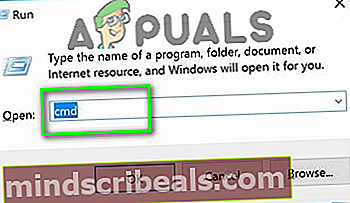
Σημείωση: Όταν σας ζητηθεί από το UAC (Έλεγχος λογαριασμού χρήστη), Κάντε κλικ Ναί για την παροχή διοικητικών προνομίων
- Μόλις μπείτε μέσα στην αυξημένη γραμμή εντολών CMD, πληκτρολογήστε την ακόλουθη εντολή και πατήστε Εισαγω για να επαναφέρετε το πρόγραμμα οδήγησης προσαρμογέα δικτύου:
Επαναφορά του netsh winsock
- Μετά την επιτυχή επεξεργασία της εντολής, επανεκκινήστε τον υπολογιστή σας και δείτε εάν το πρόβλημα έχει επιλυθεί στην επόμενη εκκίνηση.
Σε περίπτωση που εξακολουθείτε να αντιμετωπίζετε το Σφάλμα 807ενώ προσπαθείτε να συνδεθείτε με τον πελάτη VPN ή όταν προσπαθείτε
Μέθοδος 6: Απεγκατάσταση τείχους προστασίας τρίτων (εάν υπάρχει)
Όπως αποδεικνύεται, ορισμένες σουίτες AV τρίτων μερών έχουν τη δυνατότητα σύγκρουσης με πελάτες VPN που είναι εγκατεστημένες τοπικά. Εάν αυτό το σενάριο ισχύει, το ζήτημα είναι πιο δύσκολο να επιλυθεί, καθώς η απενεργοποίηση ή απενεργοποίηση του τείχους προστασίας δεν θα επιλύσει το πρόβλημα.
Ακόμα κι αν το κάνετε, το ίδιο σύνολο κανόνων ασφαλείας θα παραμείνει σταθερό. Επομένως, η μόνη επιλογή που θα επιλύσει το πρόβλημα, σε αυτήν την περίπτωση, είναι απλώς να απεγκαταστήσετε το τείχος προστασίας τρίτων μερών και να αναζητήσετε μια διαφορετική επιλογή που δεν έρχεται σε διένεξη με τον πελάτη VPN.
Εάν είστε έτοιμοι να το αντιμετωπίσετε, ακολουθήστε τις παρακάτω οδηγίες για να απεγκαταστήσετε το τείχος προστασίας τρίτου μέρους:
- Τύπος Πλήκτρο Windows + R για να ανοίξετε ένα Τρέξιμο κουτί διαλόγου. Στη συνέχεια, πληκτρολογήστε «Appwiz.cpl» και πατήστε Εισαγω για να ανοίξετε το Πρόγραμμα και χαρακτηριστικά μενού.

- Μόλις μπείτε στο Προγράμματα και χαρακτηριστικά μενού, μετακινηθείτε προς τα κάτω στη λίστα των εγκατεστημένων εφαρμογών έως ότου βρείτε την καταχώριση που σχετίζεται με το τρίτο μέρος AV.
- Κάντε δεξί κλικ στο AV τρίτου μέρους σας και επιλέξτε Κατάργηση εγκατάστασης από το μενού περιβάλλοντος που εμφανίστηκε πρόσφατα.

- Μέσα στην οθόνη κατάργησης εγκατάστασης, ακολουθήστε τις οδηγίες στην οθόνη για να ολοκληρώσετε την κατάργηση εγκατάστασης και, στη συνέχεια, κάντε επανεκκίνηση του υπολογιστή σας.
- Αφού ολοκληρωθεί η επόμενη εκκίνηση, χρησιμοποιήστε κανονικά το πρόγραμμα-πελάτη VPN και δείτε εάν εξακολουθεί να εμφανίζεται το ίδιο πρόβλημα.
Σε περίπτωση που το ίδιο πρόβλημα παραμένει, μεταβείτε στην επόμενη πιθανή επιδιόρθωση παρακάτω.
Ετικέτες vpn Windows